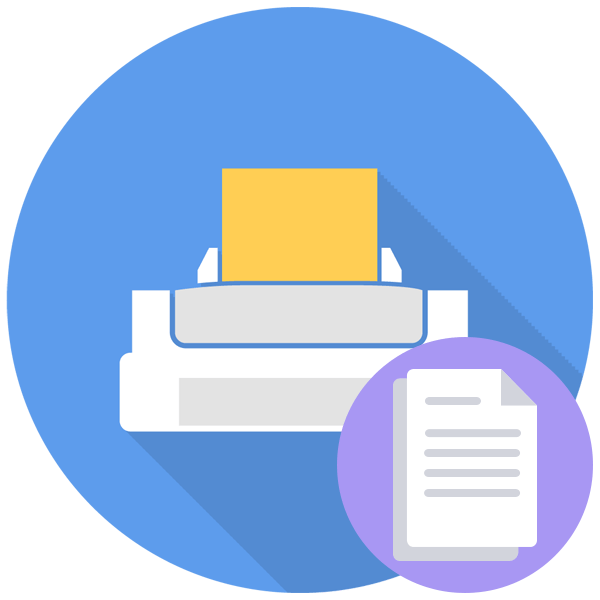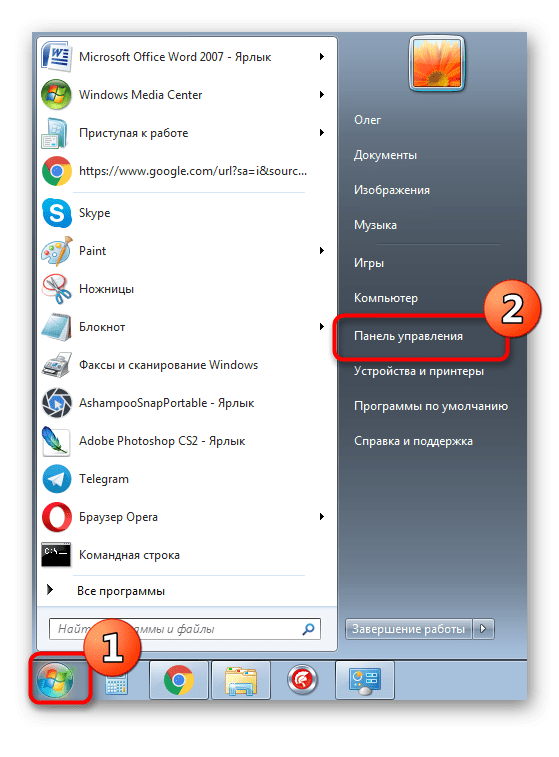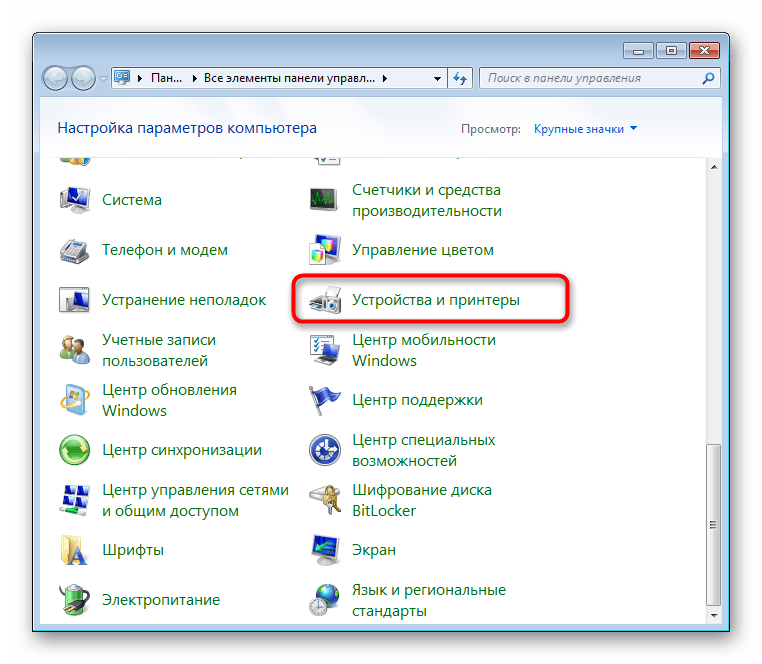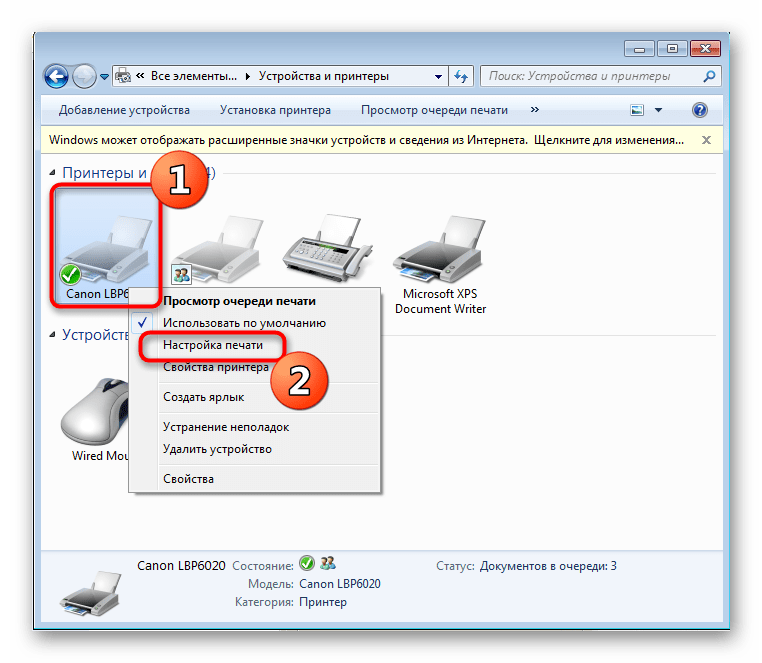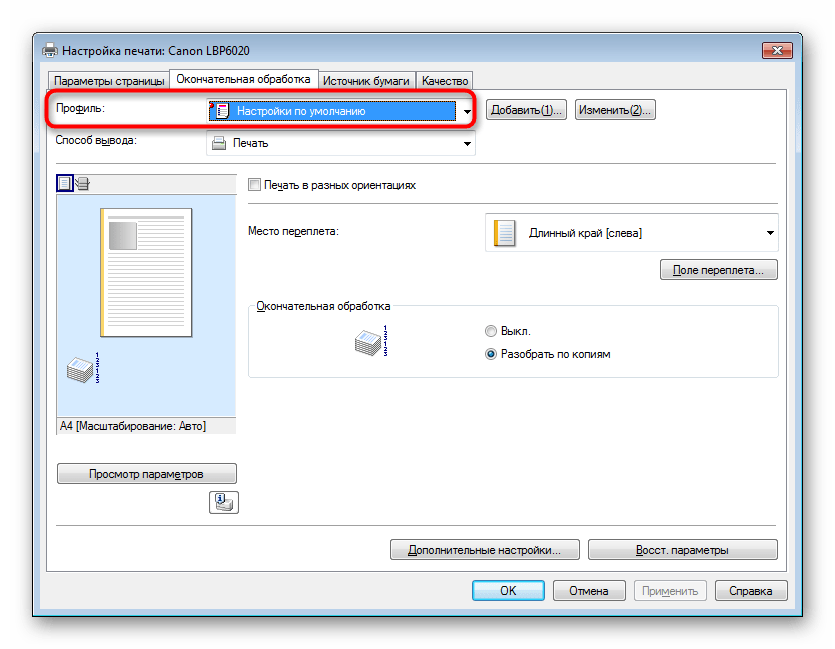Принтер блекло печатает что делать
Решение проблем с бледной печатью принтера
Периодически практически каждый обладатель печатающего устройства сталкивается с появлением бледной печати. Однако далеко не всегда такая трудность свидетельствует об окончании чернил в картридже. Вызывать ее могут другие аппаратные и программные неисправности, которые требуется оперативно решить, чтобы продолжить печать. В рамках данной статьи мы бы хотели рассмотреть все эти проблемы и представить доступные варианты ее решения.
Решаем проблему с бледной печатью принтера
Каждая рассмотренная далее неполадка появляется с разной частотой, поэтому проверку нужно начинать с самых эффективных вариантов, что мы и рекомендуем сделать. Все способы решения расставлены от самого действенного и частого до редко встречающихся в целях упрощения процедуры решения поставленной задачи.
Способ 1: Проверка картриджа
Конечно, сперва подозрения падают на закончившуюся краску в картриджах, поэтому и проверять их следует в первую очередь. Обладателям лазерных устройств советуем аккуратно достать чернильницу и потрясти ее, а после этого проверить печать повторно. Такие движения соберут остатки тонера в одном месте и позволят нормально использовать их, обеспечив качественную печать еще на некоторое время. Однако если это не помогло, необходимо осуществлять заправку. Что касается обладателей струйных устройств, то здесь требуется осмотреть картридж на предмет подтеков или попробовать его на вес. Детальные руководства по заправке чернильниц вы найдете в другой нашей статье, перейдя по указанной ниже ссылке.
Способ 2: Отключение экономного режима
Включенный режим экономной печати — единственная программная проблема, при которой появляется бледная печать. Поставили мы ее на второе место, поскольку решение достаточно просто, и необходимые действия сможет произвести даже начинающий пользователь. Отключение экономного режима производится следующим образом:
После этого лучше перезагрузить принтер и очистить очередь печати, чтобы внесенные изменения вступили в силу.
Способ 3: Чистка ролика печки
На лазерных принтерах тонер запекается в специальной печке, засыхая и оставаясь на бумаге. Если помимо бледной печати вы замечаете на листах разводы, скорее всего, проблема заключается в том, что часть краски когда-то осталась на верхнем ролике печки и теперь переносится на бумагу, мешая застывать другой краске. Решается такая неполадка банальной чисткой ролика салфеткой или ватным диском. Однако перед этим принтер придется разобрать. Развернутые инструкции по этой теме находятся в материале по ссылке ниже.
Способ 4: Замена фотобарабана
Фотобарабан — одна из важнейших деталей лазерного принтера. На него переносится изображение, а затем постепенно наносится тонер. Такой механизм и образует один из шагов печати. Со временем фотобарабан теряет свои свойства и работает хуже, что сказывается на качестве распечатанных листов. Если вы используете принтер уже достаточно долгое время, рекомендуется заменить эту деталь в специальном сервисном центре.
Способ 5: Чистка картриджей
Иногда случаются ситуации, когда принтер печатает плохо сразу же после заправки или в чернильницах еще много краски, а изображение появляется бледным. Тогда причина заключается в самих картриджах и их загрязненности. Избавиться от проблемы можно двумя способами, однако каждый из них подразумевает предварительное извлечение детали из устройства и ручное выполнение всех действий, о чем вы можете прочесть из нашего следующего материала.
Выше вы были ознакомлены со всеми доступными методами решения проблем с качеством печати. Конечно, практически все из них можно решить самостоятельно, однако неопытным пользователям лучше обращаться к мастеру по поводу замены комплектующих. Кроме этого, следует учитывать, что работа в помещении с повышенной влажностью тоже провоцирует появление дефектов при распечатке.
Помимо этой статьи, на сайте еще 12494 инструкций.
Добавьте сайт Lumpics.ru в закладки (CTRL+D) и мы точно еще пригодимся вам.
Отблагодарите автора, поделитесь статьей в социальных сетях.
Что делать при бледной печати лазерного или струйного принтера
Если после заправки картриджа принтер бледно печатает, но краски/тонера достаточно, скорее всего, что в сервисном центре работают недостаточно квалифицированные сотрудники. Причиной тусклой печати при полном картридже может быть плохое качество красителей.
Мало краски или тонера
Проверка уровня тонера в картридже лазерного принтера.
Определение уровня чернил струйного принтера.
Некачественная заправка картриджей
При обслуживании в СЦ могли неправильно собрать картридж, не проверить наличие токопроводящей смазки на контактах фотобарабана или вовсе заправить контрафактный краситель.
Как правильно заправлять
Плохое качество расходных материалов
Исправить ситуацию может только повторная заправка другим тонером или чернилами. Чтобы проблема не повторялась, смените расходные материалы.
Включен экономный режим печати
Новый картридж может бледно печатать только в результате заводского брака. Если эта причина исключена, надо обратиться к настройкам печати. Пользователь мог намеренно или ошибочно включить режим экономии.
В зависимости от принтера для выключения иногда надо перейти во вкладку «Окончательная обработка». В строке «Профиль» выбрать «Настройки по умолчанию» или снять галочку возле пункта «Экономная печать».
После внесения изменений в настройки принтер надо перезагрузить и очистить очередь печати.
Неисправности картриджа
Если картридж не новый, причины плохой печати могут крыться в поломке или износе отдельных частей принтера.
Чистка и профилактика изношенных элементов лишь ненадолго устранят проблему. Эффективным решением является их полная замена.
Проблемы с печкой
Понимание принципа работы лазерных принтеров дает понимание, почему печать становится блеклой.
Из-за неисправной печки красящий порошок не запечется на бумаге и осыплется, что приведет к бледному изображению на листе.
Когда на распечатанном документе появляются разводы, причиной может быть попадание краски на верхнюю часть ролика печки. Для устранения проблемы достаточно почистить ролик салфеткой или спонжиком.
Низкая влажность
Из-за низкой влажности воздуха печка лазерного печатающего устройства плохо запекает краситель. Достаточно перенести принтер в другую комнату, дать ему постоять несколько часов в новых условиях и снова попробовать распечатку. Если перенос не возможен, можно воспользоваться бытовыми увлажнителями воздуха.
Чистка картриджей
Если после полной заправки чернил проблема осталась, но никаких поломок в принтере или в картридже не обнаружено, причина может быть в загрязненности самой чернильницы. Извлеките картридж из принтера и аккуратно протрите сопла чистой салфеткой. Если салфетка осталась незапятнанной или на ней появились только слабые полоски чернил, требуется очистка.
Способ №1
Способ №2
Способ №3
Причины бледной печати лазерного принтера и варианты что можно сделать, чтобы печатал ярче
Причинами, почему принтер печатает бледно при полном картридже даже после недавней заправки, могут быть некачественные расходные материалы, установленные неправильные настройки, поломка самого картриджа или устройства. Каждая ситуация по-своему индивидуально и требует тщательного подхода к ее решению. В этой инструкции мы подробно рассмотрим каждую из причин тусклой печати лазерного аппарата и выясним, что делать и какие действия произвести в каждом отдельном случае.
Вы сами самостоятельно в домашних условиях сможете устранить неисправности и избежать дополнительных денежных растрат. Инструкция применима к любому типу принтеров (струйным и лазерным) и независимо от их производителя (HP, Canon, Epson, Samsung и других).
Мало краски или тонера
Самой банальной и распространенной причиной светлой печати лазерного и струйного принтеров может быть низкий уровень чернил или краски в их картриджах. Чтобы исключить эту причину окончательно нужно проверить этот показатель. Для каждого типа устройств порядок действий отличается.
Если у Вас «лазерник»:
Инструкция для «струйника»:
Как правильно заправлять
Существует несколько простых правил, которые стоит выполнять при заправке во избежание проблем и неисправностей.
Плохое качество расходных материалов
Низкое качество чернил или тонер-порошка напрямую влияет на вид отпечатанных листов бумаги. Если заметили ухудшение видимости текста только что заправленных картриджей, то в первую очередь проверьте поставщика своих расходных материалов. Как вариант, попробуйте произвести заправку другими красителями.
Включен экономный режим в настройках
Любой принтер оснащен встроенной возможностью экономии тонера или краски. Такой режим может быть включен пользователем сознательно или по ошибке, а также самим устройством автоматически. Вследствие чего печать будет с бледностью. Проверить это и, при необходимости, выключить экономию можно так.
Неисправности картриджа
Картридж любого печатающего устройства принимает прямое участие в процессе распечатывания. Со временем его отдельные детали могут изнашиваться или выходить из строя.
Фотовал.
Фото вал имеет форму длинного цилиндра сантиметров 30 и 2-3 см толщины. Покрыт специальным фотоэлементом зеленого или синего цвета, который склонен к стиранию. В большинстве случаев износу более подвергнуты края, что проявляется в виде черных полос. При длительном использовании слой покрытия стирается по всей поверхности и уже не может обеспечить былого качества.
Лезвие дозировки.
Эта часть картриджа отвечает за нанесение тонера на магнитный вал, который, в свою очередь, наносит его на листы. Когда лезвие работает неправильно, возникают проблемы в виде пропусков или тусклой печати из-за недостаточного количества порошка, переданного от дозирующего элемента.
Магнитный вал.
Непосредственно контактирует с фотовалом и покрывает его тонером целиком. Если вал изношен, то передача красящего вещества будет недостаточной для покрытия всех зон фотобарабана и бумаги соответственно. Изнашивается такая «запчасть» достаточно быстро, так как по физическим причинам на длительный срок службы не рассчитана.
Окончательно решить проблему неисправности любого, из вышеперечисленных агрегатов, можно только полной заменой на новые элементы. Любые действия по чистке и профилактике только на незначительное время могут быть выходом из ситуации.
Проблемы с печкой
Чтобы понять, почему печка принтера может быть причиной блеклой печати, следует понимать принцип печати. Если коротко, то он такой:
Если печка неправильно или плохо работает, то тонер может осыпаться и давать плохое качество изображения текста или других данных.
Низкая влажность помещения
Нечастая причина проблем бледной печати, но ее тоже нужно рассматривать серьезно. Вследствие своих физических свойств, тонер лазерного принтера плохо запекается печкой на листах бумаги из-за низкой влажность в помещении, где производится печать. Чтобы убедиться, что проблема возникает не из-за этого можно перенести устройство в другое помещение. После простоя в нем несколько часов, попробуйте что-то напечатать.
Почему принтер печатает бледно?
Снижение качества печати у любого принтера может быть связано как с аппаратными, так и программными неполадками. В большинстве случаев бледная печать все же связана именно с аппаратными неисправностями печатающей машины. Некоторые из них можно устранить самостоятельно в домашних/офисных условиях, другие — только в сервисном центре (или при наличии соответствующих навыков в ремонте оргтехники). Рассмотрим основные причины бледной печати и приведем инструкции по их устранению.
Основные причины бледной печати
Вообще, количество причин бледной печати варьируется в зависимости от конкретной модели принтера или многофункционального устройства. Свойственные неполадки для продукции одного производителя могут отсутствовать у продукции другого. Но всегда существуют общие причины, приведшие к возникновению явления бледной печати:
Конечно, это не все возможные причины бледной печати. Мы не стали приводить целый ряд аппаратных неисправностей, устранение которых сильно затруднительно или невозможно без наличия соответствующего опыта в ремонте оргтехники.
Теперь рассмотрим возможные решения перечисленных проблем.
Низкий уровень чернил
Тут выход и так понятен — заменить картриджи либо заправить их чернилами (если такая возможность предусмотрена производителем чернильниц).
Действие функции экономии тонера
Чтобы удостовериться, что данная функция не активировалась автоматически ввиду малого остаточного уровня чернил, достаточно проверить заполненность ими картриджей. Если объем тонера находится на приемлемом уровне, остается проверить настройки драйвера и/или параметры печати, задаваемые с LCD-дисплея (если присутствует) — возможно, функция активировалась случайно/специально каким-либо пользователем устройства либо ввиду имевшего места программного сбоя.
У разных моделей принтеров/МФУ экономный режим включается и выключается по-разному.
Выключение функции экономии тонера у принтеров Canon
Для примера возьмем принтеры Canon серии «i-SENSYS». У большинства (или всех) моделей принтеров Canon этой серии данная функция активируется и деактивируется в настройках драйвера:
Выключение функции экономии тонера у принтеров Brother
Режим экономии тонера у принтеров этого производителя также может быть активирован/деактивирован из настроек драйвера (подходит для множества моделей Brother линейки DCP):
Если имеющийся принтер Brother оснащен сенсорной/кнопочной LCD-панелью управления, тогда функцию экономии тонера можно выключить следующим образом:
Выключение функции экономии тонера у принтеров HP
Здесь все тоже делается из настроек драйвера печати:
Для принтеров/МФУ HP с дисплеем:
Выключение функции экономии тонера у принтеров Epson
У принтеров/МФУ производства Epson функция экономия тонера настраивается путем изменения качества печати:
Некорректные настройки качества печати
Как и в предыдущем случае, настройка качества печати осуществляется через драйвер или со встроенной в корпус панели управления.
Настройка качества печати у принтеров Canon
Откройте окно настроек драйвера принтера Canon, затем:
Настройка качества печати у принтеров Brother
Открываем свойства принтера Brother. Дальнейшие действия:
Настройка качества печати у принтеров HP
У принтеров/МФУ HP имеется специальная опция, определяющая плотность печати (по сути, расход чернил). Этот параметр сказывается и на яркости печати:
Настройка качества печати у принтеров Epson
Действия примерно те же, что и в случае с принтерами других производителей:
Засорение сопел печатающей головки
Использование некачественных/неоригинальных чернил, равно как и длительный простой принтера/МФУ без дела, может привести к засорению сопел печатающей головки, забиванию высохшими чернилами подводящих трубок и прочих компонентов, отвечающих за доставку тонера из картриджей на ПГ.
В самых запущенных случаях устранение данной проблемы требует вмешательства специалистов. Но если принтер хоть как-то печатает (т.е. даже очень бледно), то всегда можно попробовать прочистить сопла печатающей головки самостоятельно. Причем ничего разбирать и доставать из принтера не придется. Нужно лишь запустить функцию прочистки печатающей головки, которая есть у всех принтеров/МФУ.
У разных моделей/марок принтеров данная функция запускается по-разному. В 100% случаев это можно сделать из настроек драйвера, а иногда и с кнопочной/сенсорной панели управления на корпусе устройства. Приведем пример запуска функции очистки печатающих головок у принтеров Canon и Epson.
Прочистка печатающей головки у принтеров Canon
У принтеров Canon предусмотрено два режима очистки печатающей головки — быстрый и глубокий. Сначала рекомендуется запускать быструю очистку. Если не помогает — то ее же второй раз. И только после — глубокую очистку. Такой порядок продиктован тем, что глубокая очистка потребляет много чернил, а также сильно нагружает печатающую головку, что может сказаться на ее ресурсе.
Выполните все действия повторно, если печать по-прежнему остается бледной. Если и второй проход не помог, запустите функцию «Deep Cleaning» (Глубокая очистка) во вкладке «Maintenance» (Обслуживание). Все действия те же, что и при обычной очистке печатающей головки.
Прочистка печатающей головки у принтеров Epson
У принтеров и МФУ производства Epson предусмотрены две функции прочистки тракта подачи тонер. Помимо прочистки печатающей головки, здесь также присутствует функция технологической прочистки чернил. Обе запускаются из одного и того же места:
Примерно по такому же алгоритму выполняется прочистка печатающей головки вообще у любых принтеров и многофункциональных устройств. Разница лишь в названии функций и их расположении в окне свойств (настроек/параметров) драйвера.
Смещение печатающей головки
Ввиду того, что печатающая головка у принтеров во время печати постоянно находится в движении, на нее оказываются механические/физические воздействия. Рано или поздно это приводит к небольшому физическому смещению ПГ или иных связанных с ней механических компонентов относительно первоначального местоположения. В большинстве случаев это отражается в возникновении полос или горизонтальному/вертикальному смещению печатаемого текста, линий таблиц и т.п. Но в некоторых случаях возможно и возникновение явления бледной печати.
Если смещение печатающей головки находится в пределах нормы для конкретной модели принтера/МФУ, то ее можно выровнять/откалибровать без необходимости разборки устройства — также путем запуска соответствующей функции (присутствует у всех принтеров и МФУ). Как и в предыдущем случае, эта функция запускается из настроек драйвера (возможны и другие варианты ее запуска — зависит от принтера).
Приведем инструкцию выравнивания печатающих головок для устройств Canon (примерно то же самое нужно выполнить и на принтерах от любых других производителей).
Выравнивание печатающей головки на принтерах Canon
У принтеров и МФУ Canon выравнивание ПГ может быть выполнено при помощи драйвера (в данном случае — фирменной утилиты Canon):
Загрязнение коротрона — вала (ролика) переноса заряда
Как было упомянуто выше, в лазерных принтерах любых производителей присутствует коротрон. Несмотря на сложное название и предназначение, это всего лишь круглый продолговатый металлический стержень, покрытый резиновой оболочкой — диэлектриком.
Именно эта оболочка и подвергается загрязнению, что приводит к ухудшению работоспособности коротрона. Как один из результатов этого явления — красильный порошок плохо сцепляется с поверхностью бумаги, т.е. принтер начинает печатать бледно. Выход из ситуации — либо очистка, либо замена вала переноса заряда. Но в любом случае принтер придется разобрать.
У ряда печатающих машин (независимо от производителя) получить доступ к коротрону не составляет проблем. Так это выглядит на примере лазерных принтеров Dell модельного ряда «1720»:
К сожалению, не во всех лазерных принтерах можно также легко получить доступ к коротрону. Если нет уверенности, лучше доверить процедуру специалистам.
Принтер стал бледно печатать: причины и методы устранения проблемы
Для документооборота важна бесперебойная работа печатающих устройств. Бледная печать принтера способна негативно повлиять на офисные процессы, привести к падению производительности и убыткам. Чтобы избежать таких последствий, необходимо оперативно устранить неполадки и предпринять меры для их профилактики.
Почему лазерный принтер печатает бледно и как это исправить
Лазерный принтер печатает бледно из-за недостаточной плотности печати. В свою очередь оптическая плотность печати во многом зависит от количества краски, переносимой на фотобарбан и на поверхность бумаги. Также на качество печати оказывает влияние степень поглощения света краской, мощность светового потока и некоторые другие факторы.
Бледность распечатанных текстов и фотографий чаще всего возникает по следующим причинам:
Бледная печать лазерного принтера и МФУ может быть обусловлена малым количеством тонера в картридже. В зависимости от модели, о нехватке краски сигнализирует мигающий светодиодный индикатор либо соответствующий значок на дисплее.
Если картридж не новый и уже проходил заправку, индикация у него может работать некорректно. В этом случае уровень краски проверяют с помощью программных средств. При необходимости картридж заправляют и выполняют тестовую распечатку.
Совет: если нет возможности сразу же заменить или заправить картридж, все же можно распечатать еще несколько листов. Для этого картридж извлекают и встряхивают. В результате осыпания тонера со стенок, его концентрация в боксе возрастет. Это обеспечит на какое-то время приемлемое качество печати.
Неполадки фотобарабана и ракеля
Загрязнение конструктивных элементов – одна из причин, почему принтер бледно печатает при полном картридже и правильных настройках. Также возможен их износ. К наиболее уязвимым деталям относятся фотобарабан и чистящее лезвие (ракель).
С помощью лазера на фотобарабан наносится прототип изображения. Засвеченные лазером участки несут отрицательный заряд, а тонер заряжен положительно. Из-за разности потенциалов тонер прилипает к фотобарабану и затем переносится на бумагу.
Имеет место зависимость: чем больше разница потенциалов, тем больше тонера переносится на бумагу, тем лучше качество печати. Но не все частички красящего порошка переносятся на бумагу. Часть из них остается на фотобарабане. Для очистки фотобарабана используется ракель.
Со временем ракель изнашивается, на нем появляются зазубрины. Происходит загрязнение и порча фотобарабана. В результате возникают дефекты печати: плохо читаемый текст, полосы вдоль страниц, серо-грязная бумага и т.п.
Желательно устранить проблему, как можно скорее. Иначе порошок попадет во внутренне пространство принтера, что чревато еще более серьезными поломками. Оптимальным решением является одновременная замена фотобарбана и ракеля. Но можно попробовать удалить загрязнение.
Как очистить фотобарабан
Процедура проводится в соответствии с инструкцией производителя. По общим правилам рекомендуется выключить кнопку питания, отсоединить интерфейсные кабели, извлечь из розетки вилку электропитающего кабеля.
После этого открывают переднюю крышку и извлекают картридж с фотобарабаном. Помещают их на ровную поверхность. Например, на стол, застеленный чистой тканью или листом бумаги. Действовать нужно аккуратно, удерживая фотобарабан за торцы и избегая контакта с электродами. Иначе статистическое электричество может причинить вред аппарату.
Затем из картриджа извлекают фотобарабан. Делают это осторожно, чтобы токсичный тонер не попал на кожу и одежду. Если это произошло, нужно как можно быстрее смыть его холодной водой.
Производители запрещают для очистки фотобарабана использовать растворители, моющие средства на аммиачной и спиртовой основе. Для этих целей выпускаются наборы, включающие специальные средства и безворсовые салфетки. Закончив процедуру выполняют обратную сборку, подсоединяют все кабели и распечатывают несколько тестовых листов.
В интернете встречаются лайфхаки по очистке ракеля салфетками и ацетоном. Учитывая, что рабочая часть лезвия очень тонкая (до 25 микрон), ее легко повредить, что усугубит ситуацию. Эффективная и безопасная чистка таких деталей выполняется с помощью сжатого воздуха в условиях сервисного центра.
Еще раз напомним, что светлая печать на принтере и МФУ может возникнуть из-за износа фотовала и ракеля. Чтобы восстановить качество печати нужно заменить эти детали.
Режим экономной печати
Что можно сделать, если принтер стал бледно печатать при новом картридже? Прежде всего, нужно проверить, не активирован ли экономный режим работы. Производители печатающих устройств предусмотрели эту функцию с целью экономии тонера на 20-30%. На практике это позволяет дополнительно напечатать около 70 страниц.
Так как экономия достигается за счет снижения DPI разрешения, отпечатки получаются более светлыми. Особенно это заметно на графических изображениях и фотографиях. Включение и выключение функции выполняется с помощью специальной кнопки на передней панели. В разных моделях эта кнопка называется по-разному: EconoMode, InkSaver и т.д.
Также можно изменить настройки на компьютере. Покажем, как настроить принтер Кэнон, если он печатает бледно. Для этого открывают меню «Пуск», затем «Устройства и принтеры». Наводят курсор мышки на проблемный принтер, нажимают правую кнопку, выбирают «Настройка печати», переходят в «Качество печати». В этой вкладке нужно найти строку функции экономного режима (Economy Mode) и убрать флажок.
Струйный принтер печатает бледно: пути решения проблемы
Как и в случае с лазерными моделями, бледная печать струйного принтера часто обусловлена низким уровнем краски в картриджах или работой в экономном режиме. Воспользовавшись окном быстрого запуска программ, открывают нужную вкладку и проверяют настройки. Если функция включена, ее нужно отключить (убрать флажок).
На работу в экономном режиме печатающие устройства способны переходить автоматически при низком уровне чернил. Если изменение настроек не помогло, с помощью специальных утилит проверяют уровень чернил. Если их недостаточно – заправляют картриджи.
Вы установили правильные настройки и заправили картриджи, но по-прежнему принтер печатает очень бледно – как исправить ситуацию? Возможно, дело в засорении сопел печатающей головки (дюз). Если устройство долгое время не использовалось, велика вероятность, что подсохли чернила.
Чтобы проверить эти версии, картридж извлекают и промокают чистой салфеткой с печатающей стороны. Отсутствие отпечатка краски говорит о подсохших чернилах или засорении. Модели с СНПЧ могут плохо печатать одним из цветов. Например, только черным или только голубым. Причины все те же – высохшие чернила, засорение дюзы. Но также возможно попадание в дюзу воздуха. Проблема решается с помощью чистки или замены печатающей головки.
Для чистки используются программный и физический методы. Для устранения загрязнений с помощью программы нужно:
Эту процедуру повторяют как минимум 2 раза. Если программный метод не помог, производят смену съемных головок на новые. Для промывки несъемных головок используют 2 шприца и специальную очищающую жидкость. Одним шприцом удаляют старые чернила. Вторым, чистым, шприцом вливают в дюзу очищающую жидкость.
Перед началом процедуры принтер выключают, место работы застилают чистой салфеткой. После физической чистки вновь переходят к программной. При полном удалении старой краски появится уведомление о необходимой заправке картриджа. После заправки распечатывают несколько фото и документов, чтобы проверить качество работы принтера.
Почему после заправки картриджей принтеры HP и Canon печатают бледно
В двухкомпонентых лазерных моделях Canon и HP используется ферромагнитный порошок (девелопер). Он способствует более равномерному и быстрому распределению тонера. При низкой влажности в помещении электрический заряд увеличивается. Из-за этого тонер чрезмерно притягивается к девелоперу и удерживается на нем, а на фотобрарабан поступает в уменьшенном количестве. Часто именно по этой причине принтеры Canon и HP бледно печатают. Для исправления дефекта нужно повысить влажность до 50-60%.
Нужно учитывать, что при использовании однокомпонентных моделей ситуация прямо противоположная. При низкой влажности происходит уменьшение электрического заряда тонера. Он плохо притягивается к фотобарабану, и распечатанные листы получаются слишком светлыми.
Некоторые принтеры HP бледно печатают с одной стороны. Это, к примеру, модели P1005, CE278A, CB435A. Из-за их конструктивных особенностей тонер переносится на правую сторону с пониженной плотностью. Проблема обычно возникает после 3-4 заправок. Причина заключается в ослаблении двух пружин, обеспечивающих прижим двух половинок картриджа. Как следствие, перенос тонера на фотобарабан затрудняется и на одной стороне распечатки плотность изображения меньше. Для устранения дефекта нужно заменить пружины.
Бледная печать струйного принтера Canon часто возникает из-за использования некачественных чернил и неправильной заправки картриджа. Печатающие устройства известных брендов крайне требовательны к качеству расходных материалов. Рекомендуется использовать только сертифицированные тонеры, чернила, бумагу.
Современные печатающие устройства состоят из множества деталей и очень сложны конструктивно. Их обслуживание и ремонт требуют профессионального подхода. Даже заправка картриджа в домашних условиях у большинства пользователей вызывает серьезные затруднения. Поэтому не стоит тратить время на самостоятельные действия. Зачастую они приводят к усугублению проблем.
Если ваш принтер стал бледно печатать, лучше сразу обращайтесь в нашу компанию. Наши специалисты имеют опыт обслуживания лазерных и струйных моделей всех известных брендов. Мы располагаем оригинальными запчастями и расходными материалами. Выполняем работу быстро и гарантируем высокое качество результата.